
Yurko Brovko
0
4209
1129
O rei dos smartphones econômicos, a Xiaomi acaba de lançar seu mais recente smartphone, o Redmi 5, e está provando ser um grande sucessor dos telefones Redmi anteriores. De fato, nós já demos uma nota positiva ao telefone em nossa análise completa. Embora os recursos de hardware deste smartphone sejam realmente bons, seu lado do software é o que nos enamorou. Em nossos testes deste novo dispositivo, descobrimos várias dicas e truques que melhorarão sua experiência com o Redmi 5. Neste artigo, compartilharemos essas dicas e recursos do Redmi 5 com vocês para que você também possa apreciá-los:
Os melhores recursos e truques do Redmi 5
1. Modo de tela cheia para aplicativos
Como você deve saber, o Redmi 5 vem com uma bela tela 18: 9. Eu sempre fui fã da tela 18: 9, pois além de fornecer mais espaço vertical, eles também tornam os telefones grandes ainda mais fáceis de administrar com uma mão, devido à sua largura menor. Dito isso, um problema que os smartphones com tela 18: 9 enfrentam é que nem todos os aplicativos são otimizados para eles, portanto, eles exibem barras pretas na parte superior e inferior, o que parece feio. A Xiaomi ajuda a resolver esse problema, permitindo que você ative o modo de tela cheia para todos os aplicativos. Fazer isso, vá para Configurações -> Configurações adicionais -> Atalhos de botão e gesto -> Modo de tela cheia.
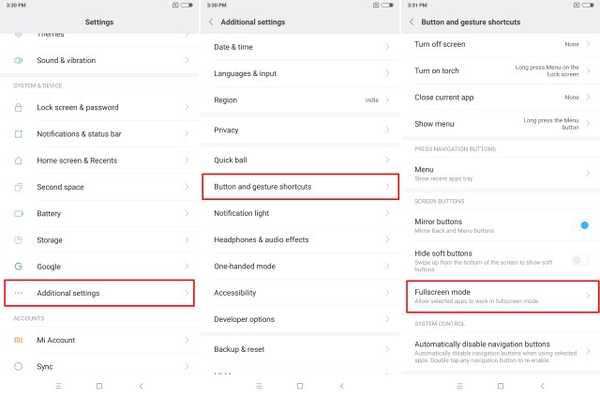
Aqui, você pode ativar o modo de tela cheia para aplicativos individuais para não precisar mais ver aquelas temidas barras pretas.
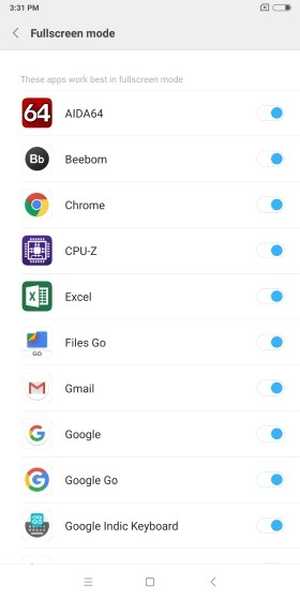
2. Personalize o App Vault
Um dos meus recursos favoritos do MIUI é o recurso App Vault, que permite que os usuários acessem rapidamente atalhos de aplicativos, notas, aplicativos e outras informações deslizando da esquerda para a direita na tela inicial. No Redmi 5, os usuários indianos também podem aproveitar alguns recursos específicos da Índia que a Xiaomi introduziu para usuários indianos.
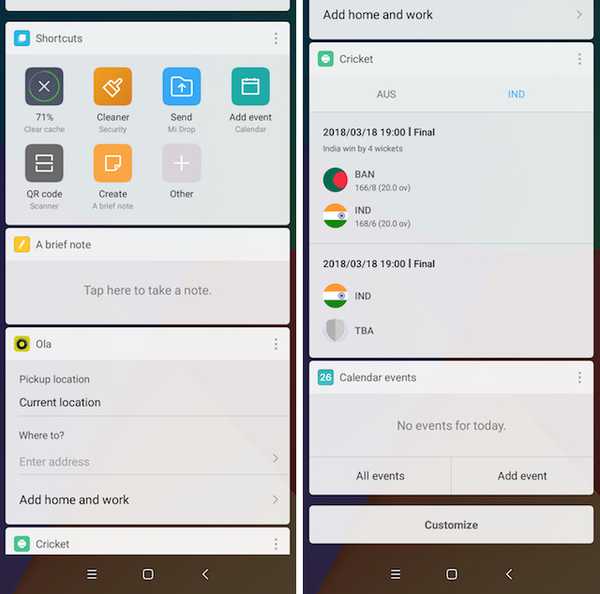
Meus cartões favoritos dentro do App Vault são os cartões Ola e cricket. O cartão Ola me permite reservar rapidamente táxis e o cartão de críquete é para seguir as pontuações. Adoro o fato de que você pode escolher seus times favoritos e, em seguida, o cartão de críquete mostrará pontuações apenas para esses times, permitindo que você personalize sua experiência.
3. Bola Rápida
Outra grande característica do Redmi 5 é o Quick Ball, que permite aos usuários navegar facilmente por sua interface. O recurso basicamente permite uma bola flutuante na tela do Redmi 5 tocando na qual os usuários podem acessar diferentes comandos. Para ativar o Quick Ball para vá para Configurações -> Configurações adicionais -> Bola rápida e ative a opção ao lado de "Ativar bola rápida".
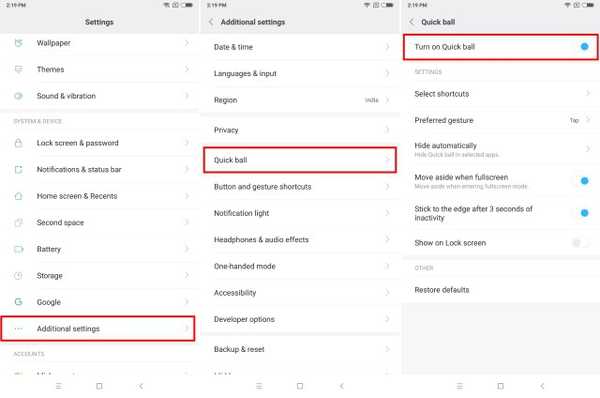
A melhor parte do uso do Quick Ball é que ele pode ser colocado em qualquer lugar da tela. Geralmente uso meu telefone com a mão esquerda e adoro colocar a Quick Ball na extremidade esquerda da tela e navegar na interface do Redmi 5 com apenas uma mão.
4. Segundo espaço
Um recurso conveniente do Redmi 5 é o segundo espaço, que basicamente nos permite executar duas instâncias do mesmo aplicativo. Por exemplo, usando o segundo recurso de espaço, você pode executar duas contas do WhatsApp no mesmo telefone. Ele é realmente útil, pois me permite continuar usando minhas contas pessoais e profissionais no mesmo telefone. Se você quiser Para criar um segundo espaço no seu telefone, vá para Configurações -> Segundo espaço, toque no botão Ativar segundo espaço e siga as etapas.
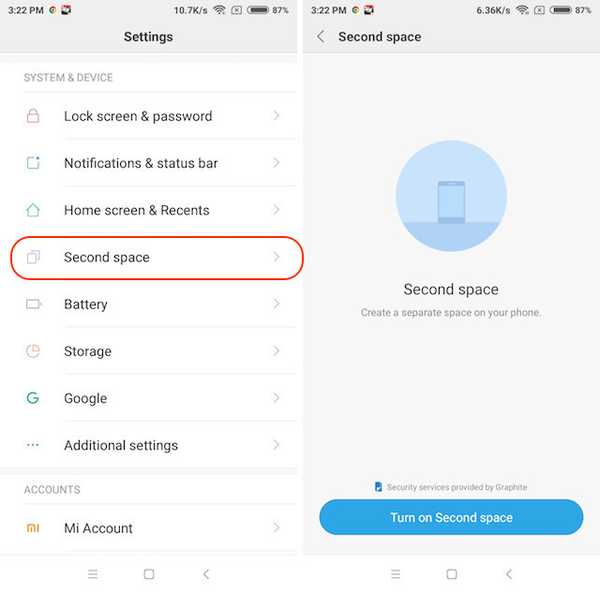
Depois de criar seu segundo espaço, você notará que os dois espaços estão sendo tratados como telefones diferentes. Portanto, você pode basicamente executar duas instâncias de qualquer aplicativo que desejar. Para alternar entre os espaços apenas abra a aba de notificações, toque na notificação permanente de troca de espaço e confirme com a senha da tela de bloqueio.
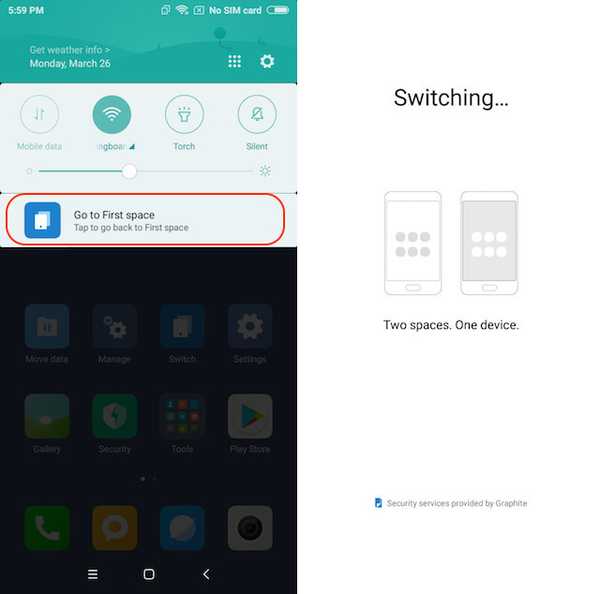
5. Faça mais com gestos e botões
Os gestos são outro recurso importante do Redmi 5, que permite aos usuários navegar com facilidade pela interface do usuário e executar ações como tirar capturas de tela, iniciar a câmera e muito mais. Para usar esses gestos e atalhos de botão, vá para Configurações -> Configurações adicionais -> Atalho de botão e gesto.
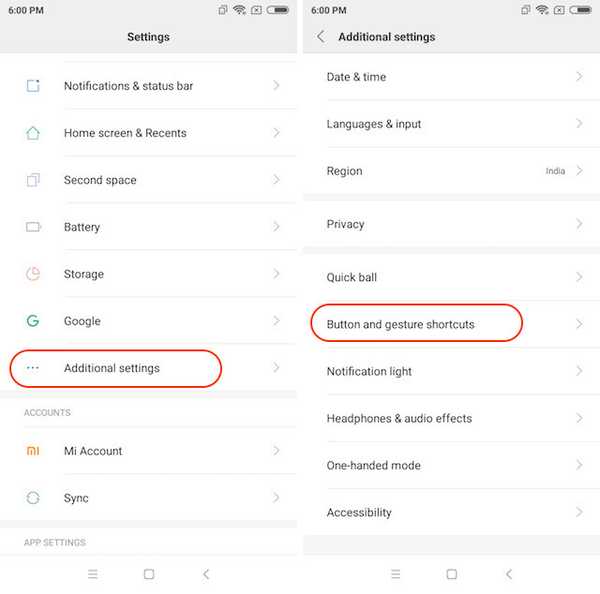
Aqui, você pode participar de ações como iniciar a câmera, tirar capturas de tela e iniciar o Google Assistants e definir gestos e botões personalizados para eles. Minhas ações favoritas são toque duas vezes no botão liga / desliga para iniciar a câmera e deslize com 3 dedos para tirar screenshots.
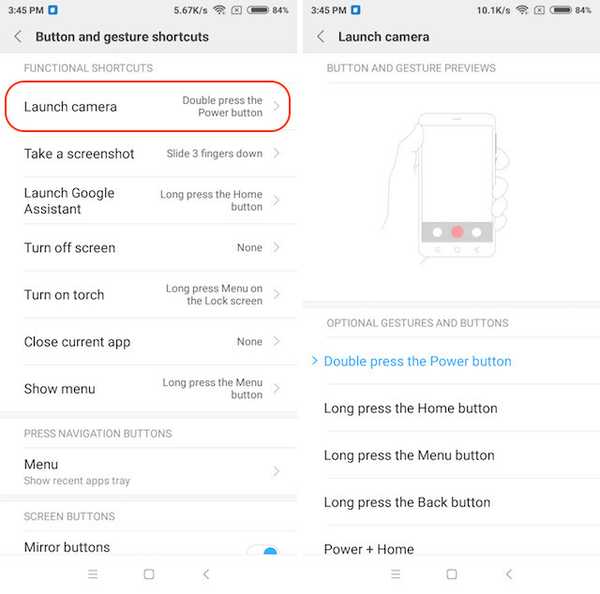
6. Personalizar barra de navegação
Como o Redmi 5 traz uma tela quase sem moldura, não há botões de hardware, então você precisará usar os botões de software na tela. Embora você possa odiar ou amar os botões na tela, não pode negar o fato de que os botões na tela têm suas próprias vantagens. Para um, você pode trocar os botões recentes e voltar e até escondê-los todos juntos para obter propriedades extras da tela. Para personalizar a barra de navegação, você terá que ir para Configurações -> Configurações adicionais -> Atalhos de botões e gestos, e role para baixo até a seção "Botões da tela".
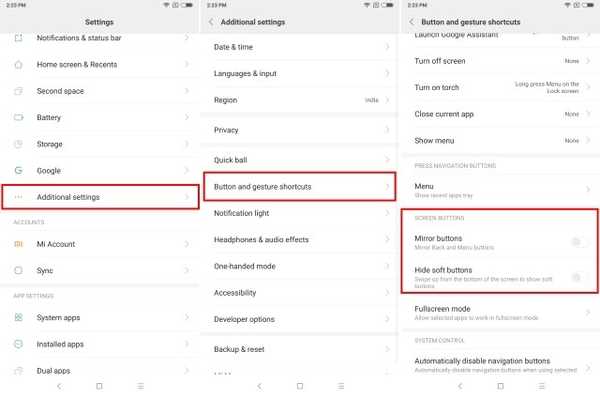
Aqui, ative a opção "Mirror Buttons" para trocar os botões recentes e voltar. Ativar os "Ocultar botões programáveis" ocultará a barra de navegação. Os botões do software podem ser acessados facilmente deslizando para cima a partir da parte inferior da tela.
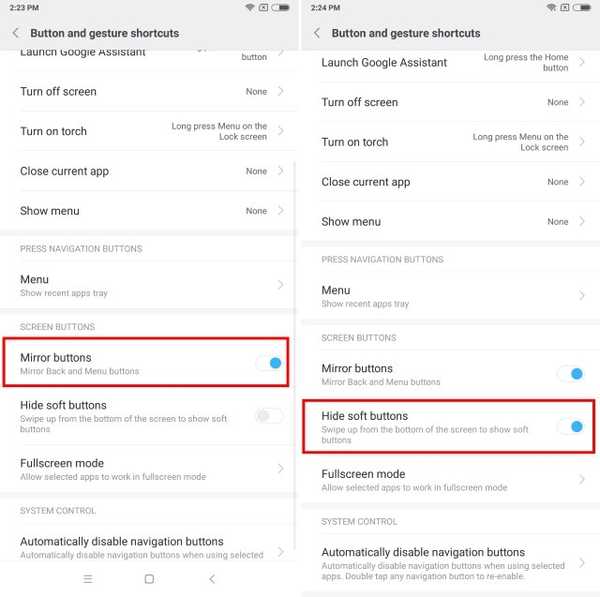
7. Multitarefa em tela dividida
O Redmi 5 traz uma tela grande de 5,7 polegadas e, se você não é multitarefa, não está tirando vantagem dessa tela. Para iniciar a multitarefa, toque no botão recente e depois no botão "Tela dividida" no canto superior esquerdo da tela.. Agora, basta selecionar os aplicativos que deseja usar no modo de tela dividida e pronto.
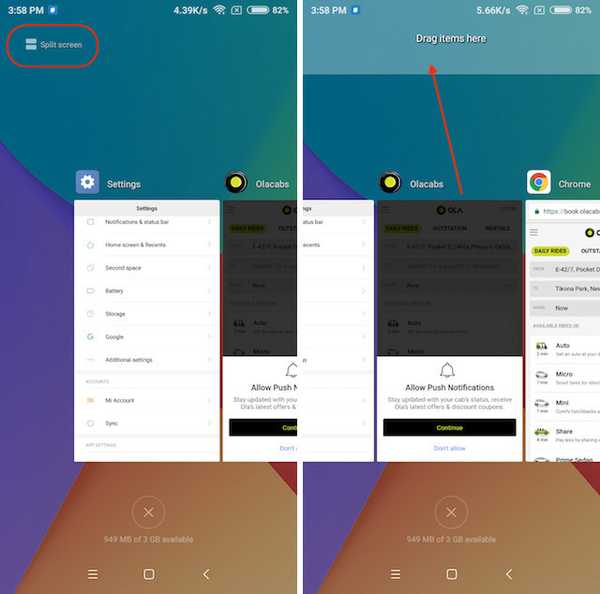
Também adoro o fato de não estarmos restritos a usar os dois aplicativos no modo de meia tela. Na verdade, você pode segurar e arrastar a barra do meio para redimensionar os aplicativos no modo de tela dividida. Portanto, se você quiser dar um espaço extra a um aplicativo no modo de tela dividida, poderá fazer isso facilmente.
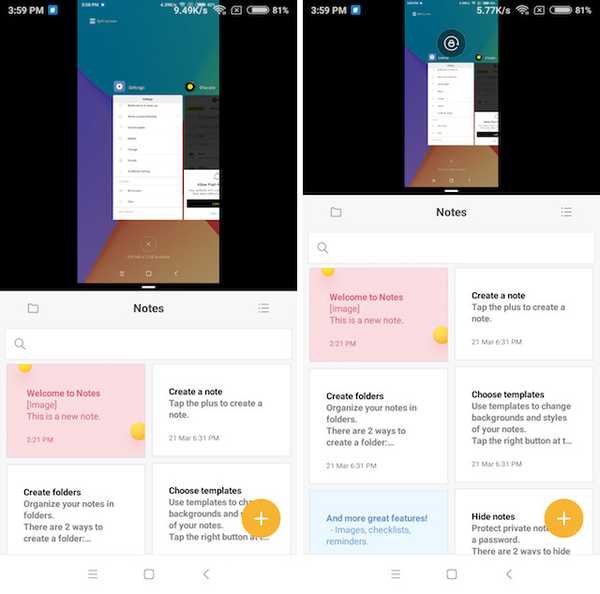
8. Modo personalizável de uma mão
Embora o recurso Quick Ball seja realmente útil para o uso com uma mão, não é perfeito. Felizmente, existe um modo integrado de uma mão que você pode ativar para usar facilmente o telefone com uma mão. Para habilitá-lo, vá para Configurações -> Configurações adicionais -> Modo com uma mão.
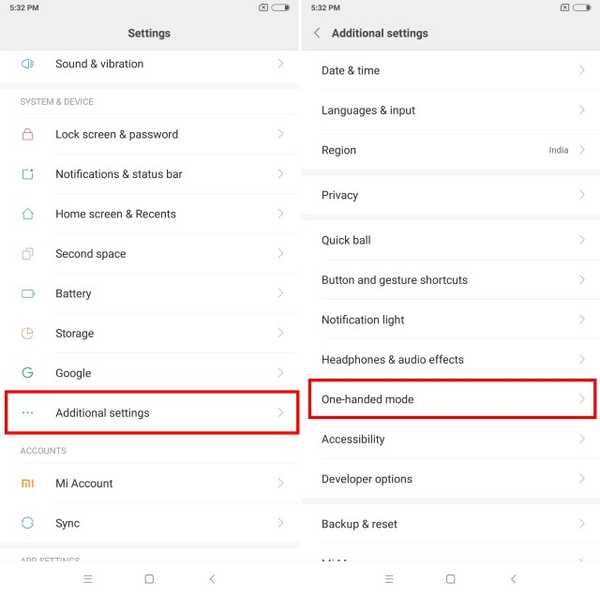
Aqui, selecione o tamanho da tela que deseja para o modo com uma mão e ative o botão de alternância. Depois de ativar a alternância, você pode alternar facilmente para o modo com uma mão deslizando para a esquerda ou direita no botão home virtual. Para sair do modo de uma mão, tudo o que você precisa fazer é tocar em qualquer lugar da área escura.
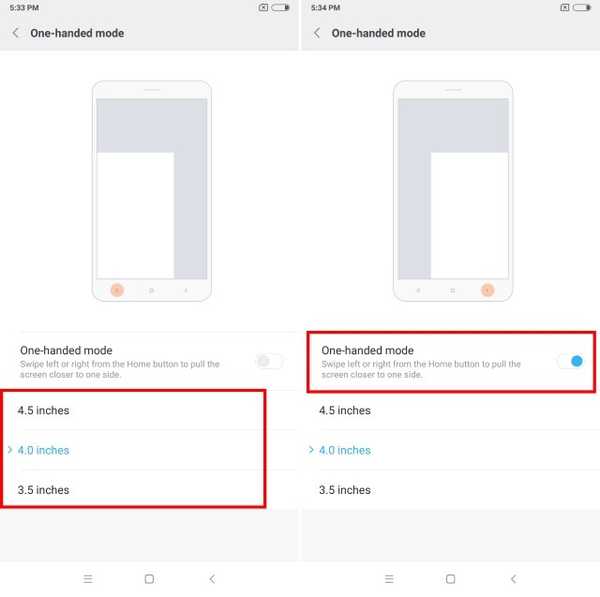
9. Bloqueando o layout da tela inicial
Como o MIUI 9 não vem com uma gaveta de aplicativos, se você é como você, pode demorar um pouco para definir o layout da tela inicial. Portanto, eu não quero deixar ninguém mudar meu layout, mesmo que por engano. É por isso que mantenho o layout da tela inicial bloqueado para que ninguém possa se intrometer no arranjo das telas iniciais. Se você também deseja bloquear o layout da tela inicial, aperte primeiro com dois dedos para entrar no modo de edição. Aqui, toque em Configurações e ative a opção Bloquear layout da tela inicial.
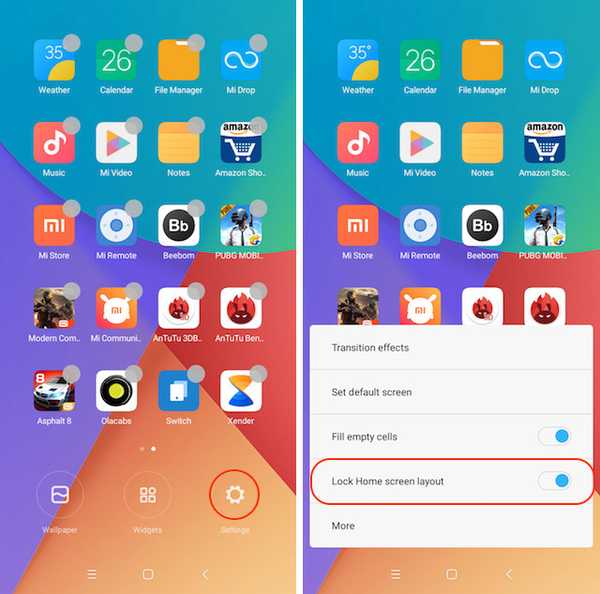
10. Bloquear aplicativos
Uma das melhores características do MIUI 9 no Redmi 5 é que ele permite que os usuários bloqueiem aplicativos individuais, aumentando assim a privacidade. Para bloquear um aplicativo, vá para Configurações, role para baixo para encontrar "Bloqueio de aplicativo" e toque nele. Aqui, toque no botão "Definir senha" e defina a senha. Você também pode ativar o desbloqueio com alternância de impressão digital para poder desbloquear facilmente seus aplicativos com impressão digital e evitar o incômodo de digitar a senha repetidamente..
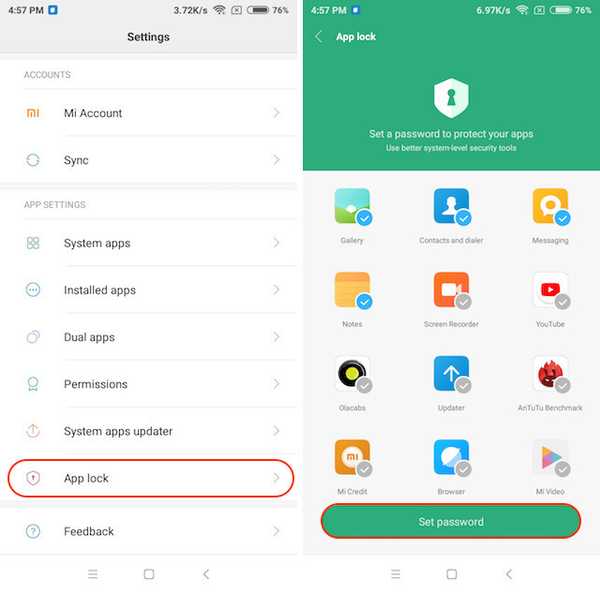
VEJA TAMBÉM: Revisão da câmera do Redmi Note 5 Pro: Câmera decente com orçamento limitado
Use esses recursos e truques para usar o Redmi 5 Like A Pro
Achou estas dicas e recursos úteis? Se você fez, compartilhe esses artigos com seus amigos. Além disso, se você souber algumas dicas e truques que deseja compartilhar conosco, vá para a seção de comentários abaixo. É sempre bom receber dicas e truques de nossos leitores. Além disso, nossa análise do Redmi 5 está quase completa, então siga-nos para que você não perca.















